

作者: Gina Barrow, 最近更新: March 22, 2020
“我當時與 火狐 瀏覽器供我研究,突然之間 保持 on 冷凍 直到我再也受不了了,停了一段時間。 現在,我正在尋找解決此煩人問題的方法。 救命!”
Mozilla Firefox已經存在很長時間了,為我們提供了可靠的瀏覽器服務。 但是,像大多數瀏覽器一樣,有時候 火狐 變得反應遲鈍, 保持 冷凍 直到用戶除了等待或關閉它以外什麼都不能做。
Firefox保持凍結的原因有很多。 可能是因為它耗盡了您的計算機資源或腳本無響應,並且由於其他原因導致掛起和崩潰。
不管您在瀏覽器上遇到什麼原因,可以肯定的是,本文將引導您通過5種不同的方法來解決 Firefox不斷 冷凍 問題。 找出最適合您需求的解決方案!
第1部分。6種解決凍結問題的Firefox的方法第2部分。當Firefox在播放視頻時掛起時該怎麼辦第3部分。獎金解決方案-重新安裝Mozilla Firefox部分4。 概要
我們還不知道您的Firefox瀏覽器發生了什麼事情,為什麼它被凍結或崩潰了。 我們尚未找到根本原因和可能的解決方案。
查看以下6種不同的方法:
如果您長時間打開Firefox瀏覽器,則它可能已閒置,並且需要一段時間才能響應。 如果它完全沒有響應,請嘗試重新啟動瀏覽器。
當您的工作需要長時間打開瀏覽器並打開多個選項卡時,可以配置會話還原以避免將來凍結。
就是這樣:
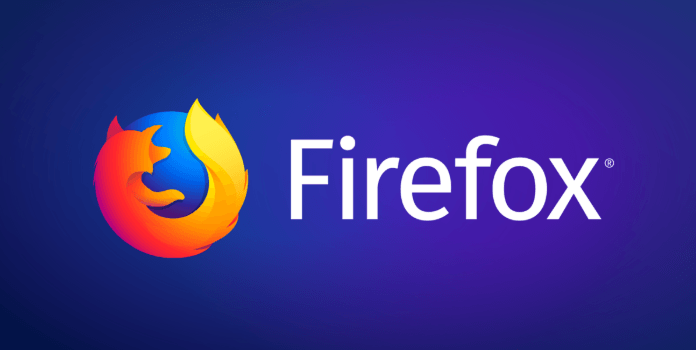
另一個可能的凍結原因是Firefox版本已過時。 您必須自動設置更新,以免在使用此瀏覽器時遇到任何麻煩。
請遵循本指南,了解如何更新Firefox:
注意:僅從其官方網站下載最新的Mozilla Firefox更新,以避免網絡釣魚和惡意軟件感染。
還有另一種情況,即Firefox僅在隨機時間內凍結,而不是在特定操作上凍結。 這可能是由於位置數據庫損壞引起的。
“位置”實際上將信息保存在瀏覽器中,例如書籤,收藏夾圖標,輸入歷史記錄和瀏覽歷史記錄。
注意:如果您創建一個新的“地點”數據庫,它將刪除或刪除所有當前的瀏覽歷史記錄和書籤。
以下是如何做到這一點:
當您重新打開Firefox瀏覽器時,它將自動創建一個新的“地點”數據庫,該數據庫將刪除當前的瀏覽歷史記錄,但瀏覽器將從可用的最近備份中導入書籤。
某些圖形驅動程序和圖形卡可能會導致Firefox瀏覽器經常凍結,尤其是在使用硬件加速時。 與在通用CPU上使用軟件相比,硬件加速迫使某些計算機功能有效運行。
通過使用硬件加速模式,它實際上減少了延遲,但是在極少數情況下,它會引起諸如 Firefox不斷 on 冷凍.
請遵循本指南,了解如何在計算機上禁用硬件加速:
觀察凍結是否仍在發生。 您可以做的另一種選擇是更新圖形驅動程序以避免凍結。 您可以從製造商的網站上安裝和更新圖形驅動程序,也可以使用通用驅動程序。
即使您即將退出該程序,Mozilla Firefox通常也會凍結。 您會發現沒有打開任何瀏覽器,但是可以在運行的程序中看到它。 再次打開Firefox瀏覽器時,它將導致更多問題,並為您提供更多錯誤消息。
您的擴展程序可能會導致此死機問題,並成為您無法正常工作的原因。 您可以選擇禁用所有錯誤的擴展名,以確保Firefox不會再次凍結。
但是,您如何確定錯誤的擴展名?
要檢查這些擴展中的哪個有問題,請嘗試啟用一個擴展,並觀察其中一個是罪魁禍首。
如果引起問題的擴展名很重要,則您也可以嘗試將其更新為最新版本。 就是這樣:
Firefox在實際播放視頻(尤其是Flash視頻)時會保持凍結狀態。 在這種情況下,您可以首先對Flash Player進行故障排除,然後查看問題確實是由Flash引起的; 您可以使用上面提到的方法對Firefox進行故障排除之前。
請嘗試以下步驟解決問題:
通過執行上述步驟,您現在可以在Firefox上觀看自己喜歡的視頻,而不會出現任何凍結,掛起或崩潰的問題。
如果所有其他方法均失敗,那麼您最後的選擇是卸載瀏覽器,然後在計算機上重新安裝Mozilla Firefox。 這將消除您當前遇到的所有問題,然後重新安裝全新的Firefox。
但是,您可能需要像以前對錯誤版本的操作一樣,再次自定義瀏覽器。 這意味著,您的歷史記錄和其他設置將被刪除。 但是,您的凍結和崩潰問題終於得到解決!
最後,我們解決了 Firefox保持凍結 使用5種不同方法的問題。 除此之外,我們還為在此瀏覽器上播放時視頻掛起和崩潰的視頻提供了另一種解決方案。 下次您將遇到此類問題時,您現在知道該怎麼辦以及使用哪種故障排除方法。
最後,當您完成上述所有故障排除步驟後,可以選擇在計算機上重新安裝Mozilla Firefox。
您也可以將本文發送給可能遇到相同問題的朋友和同事!
發表評論
留言
Hot Articles
/
有趣無聊
/
簡單難
謝謝! 這是您的選擇:
Excellent
評分: 4.8 / 5 (基於 82 個評論)